IT 전문가로서 저는 이 문제가 많이 제기되는 것을 보았습니다. PC는 자동으로 절전 모드로 전환되지 않거나 수동으로 절전 모드로 전환된 후 종료됩니다. 이는 실망스러운 문제일 수 있지만 이를 해결하기 위해 수행할 수 있는 몇 가지 작업이 있습니다. 먼저 전원 설정이 PC가 절전 모드로 전환되도록 설정되어 있는지 확인하십시오. 이렇게 하려면 제어판으로 이동하여 '전원 옵션'을 클릭합니다. 여기에서 PC가 절전 모드로 전환되도록 설정을 변경할 수 있습니다. 그래도 작동하지 않으면 드라이버를 업데이트해야 할 수 있습니다. 오래된 드라이버는 PC가 절전 모드로 전환되지 않도록 하는 등 많은 문제를 일으킬 수 있습니다. 드라이버를 업데이트하려면 제조업체 웹 사이트로 이동하여 최신 드라이버를 다운로드할 수 있습니다. 마지막으로 여전히 문제가 있는 경우 PC를 초기화해 볼 수 있습니다. 이렇게 하면 PC가 기본 설정으로 복원되고 문제가 해결될 수 있습니다. 여전히 문제가 있는 경우 시도할 수 있는 몇 가지 다른 작업이 있습니다. 그러나 이것이 이 문제에 대한 가장 일반적인 해결책입니다.
PC에 유휴 시간이 있으면 잠시 후 잠자기 상태가 되었다가 키보드를 누르거나 마우스를 움직이면 깨어납니다. 그러나 컴퓨터가 자동으로 잠자지 않거나 수동으로 최대 절전 모드로 전환한 후 종료되는 경우 이 게시물이 문제 해결에 도움이 될 것입니다. 한 사용자는 자신의 컴퓨터가 잠시 후 자동으로 절전 모드에서 해제되고 USB 장치가 해제될 때 켜지지 않으며 더 나쁜 것은 전원 버튼이 컴퓨터를 깨우지 않는다고 보고했습니다. 그는 컴퓨터를 강제로 껐다가 다시 켜야 했습니다. 때때로 컴퓨터는 전혀 잠들지 않을 것입니다.

PC가 자동으로 절전 모드로 전환되지 않거나 수동으로 절전 모드로 전환한 후 종료됩니다.
Windows 11/10 PC가 자동으로 절전 모드로 전환되지 않거나 수동으로 최대 절전 모드로 전환한 후 종료되는 경우 다음은 문제를 해결하는 데 도움이 되는 몇 가지 팁입니다.
- PC에 연결된 외부 USB 장치를 확인하세요.
- 예약된 작업 확인
- powercfg -requests 명령 실행
- 전원 계획 확인(노트북만 해당)
- 식사 계획 설정 재설정
관리자 권한이 필요하고 PC에서 전원 계획이 작동하는 방식을 잘 이해해야 합니다.
1] PC에 연결된 외부 USB 장치를 확인합니다.
키보드와 마우스 이외의 USB 장치가 있는 경우 모두 확인해야 합니다. 비활성화하고 동작 변경 사항을 확인하십시오.
때때로 USB 장치는 백그라운드에서 PC를 깨우는 작업을 계속 수행합니다. 예를 들어 게임 컨트롤러에 연결된 Bluetooth USB 어댑터가 있는 경우 둘 다 연결을 시도하고 계속 컴퓨터를 깨울 수 있습니다. 몇 분마다 연결을 시도하지 않도록 USB 포트를 변경하거나 이러한 장치에 대한 시간 제한을 설정할 수 있습니다.
한 사용자는 USB-C를 USB-2와 마더보드 뒷면의 USB 3 포트에 연결하는 것이 시스템 전체에 혼란을 야기한다고 보고했습니다. 따라서 비슷한 상황이 발생하면 전원을 끄고 확인하십시오.
읽다 : Windows PC가 잠자지 않음
2] 예약된 작업 확인
당신은 가지고 있습니까 백그라운드에서 실행되는 예약된 작업 또한 컴퓨터를 깨울 수 있습니까? 생성한 적이 없을 수도 있지만 백업 프로그램이 PC의 웨이크업 백업을 예약했을 수 있습니다.
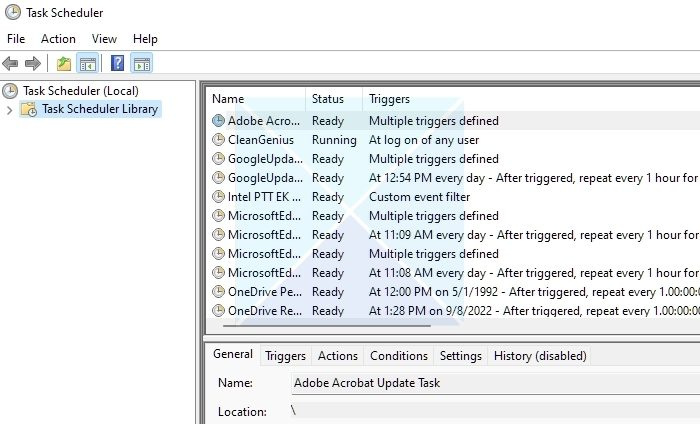
- Win + R로 실행 프롬프트 열기
- taskschd.msc를 입력하고 Enter 키를 눌러 작업 스케줄러를 엽니다.
- 트리거 열을 확인하고 각 작업의 시간을 확인합니다.
- 잘못된 것이 있거나 오류가 발생한 시간과 일치하는 것을 발견하면 작업을 비활성화하고 문제를 확인하십시오.
읽다 : Windows 컴퓨터가 너무 일찍 절전 모드로 전환됨
3] powercfg -requests 명령 실행
PowerCFG는 전원 관리 문제를 진단할 수 있는 Windows의 명령줄 도구입니다. 컴퓨터가 깨어 있는 이유나 화면이 켜지지 않는 이유 등 사용자가 확신할 수 없는 상황에서 매우 효과적입니다.
이 네트워크의 다른 컴퓨터는이 컴퓨터와 동일한 IP 주소를 가지고 있습니다.
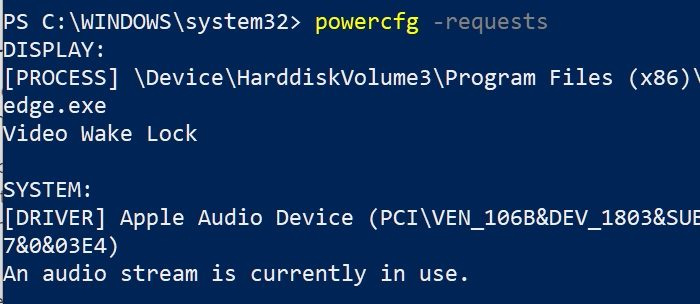
- 시작 버튼을 마우스 오른쪽 버튼으로 클릭하고 Windows 터미널(관리자) 또는 명령 프롬프트(관리자)를 선택합니다.
- 열리면 |_+_|을 실행합니다. 결과를 기다리십시오.
- 이 명령은 애플리케이션 및 드라이버 전원 요청을 나열합니다.
- 프로그램 이름을 적어두고 프로세스가 백그라운드에서 실행되는 것을 중지할 수 있는지 확인하십시오.
메모: 전원 요청 목록에는 컴퓨터가 자동으로 디스플레이를 끄거나 저전력 절전 모드로 들어가는 것을 방지하는 애플리케이션이 나열됩니다.
읽다 : 컴퓨터가 절전 모드에서 깨어나지 않도록 방지
4] 노트북에서 전원 계획 확인
랩탑에는 배터리를 평소보다 더 오래 실행하는 엄격한 전원 계획이 있습니다. 그러나 많은 사용자는 항상 노트북을 전원에 연결해 둡니다. 일부 사용자는 전원 계획을 '최대 성능'으로 변경하기도 합니다.














